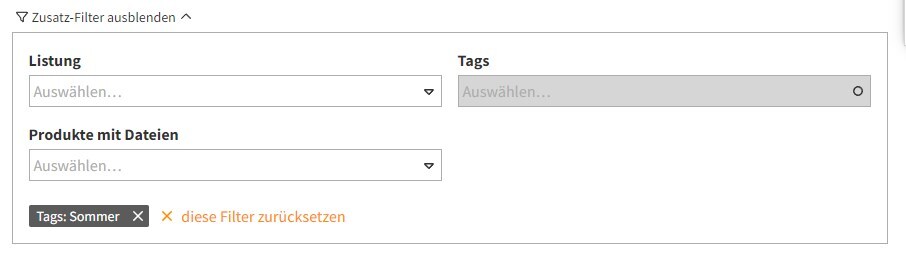Filtern und Sortieren
Überblick
Über die Filter kann die Produktmenge innerhalb der Vorschau in der Übersicht nach bestimmten Kriterien weiter eingegrenzt werden. Über die nach unten gerichteten Pfeile rechts neben den Überschriften öffnen Sie die jeweilige Filteroption. Daraus wählen Sie, welche Parameter für Ihre verfeinerte Suche relevant sind. Kombinieren Sie Filter, um die Ergebnisse weiter anzupassen.
Einzelne Filter schalten Sie mit einem Klick auf x Zurücksetzen wieder aus. Möchten Sie alle Filter löschen, klicken Sie oberhalb der Filterleiste auf x alle Filter zurücksetzen.
Filtervarianten
Es gibt verschiedene Varianten von Filtern:
- Radio Buttons: Es kann nur ein Filter von den angezeigten gewählt werden.
- Checkboxen: Sie wählen so viele Filter aus, wie Sie möchten. Die Zahlen in den Klammern zeigen die Anzahl der Suchergebnisse.
- Switch Button: Dieser Filter kann nur aktiviert oder deaktiviert sein.
- Freitext: Geben Sie einen Suchbegriff ein und das System ergänzt, während Sie tippen.
Lesen Sie hier mehr zu den einzelnen Filtermöglichkeiten.
Zusatzinformationsfilter
Innerhalb von Individualvorschauen und Vorschauen von Thalia und Hugendubel haben Sie oberhalb der Produktliste die Möglichkeit nach Zusatzinformationen zu filtern. Blenden Sie dafür den Filter ein und treffen Sie Ihre Auswahl. Sie können den Zusatz-Filter auch mit weiteren Produktfiltern durch eine entsprechende Auswahl im linken Bereich kombinieren.
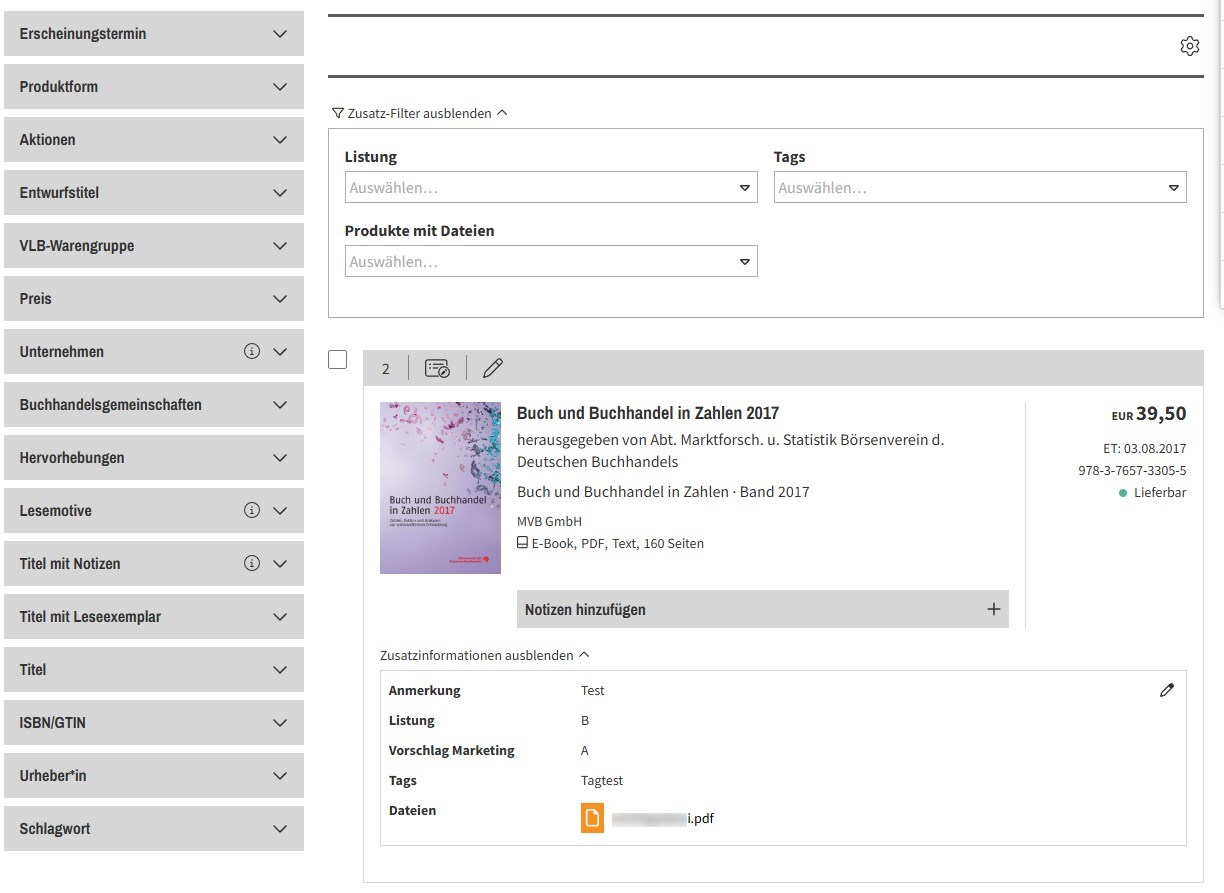
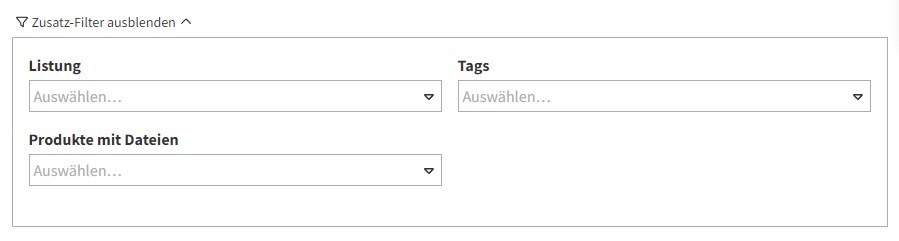
Haben Sie eine Auswahl getroffen, sehen Sie diese unterhalb der Filter angezeigt. Sie können die Auswahlen einzeln per Klick auf das X entfernen oder über diese Filter zurücksetzen alle getroffenen Auswahlen zurücksetzen. Stehen in einem Filter keine weiteren Auswahlen zur Verfügung, wird der Filter ausgegraut angezeigt.